石頭哥GPT,為你解惑職涯疑慮 x 帶你建構自己的GPT
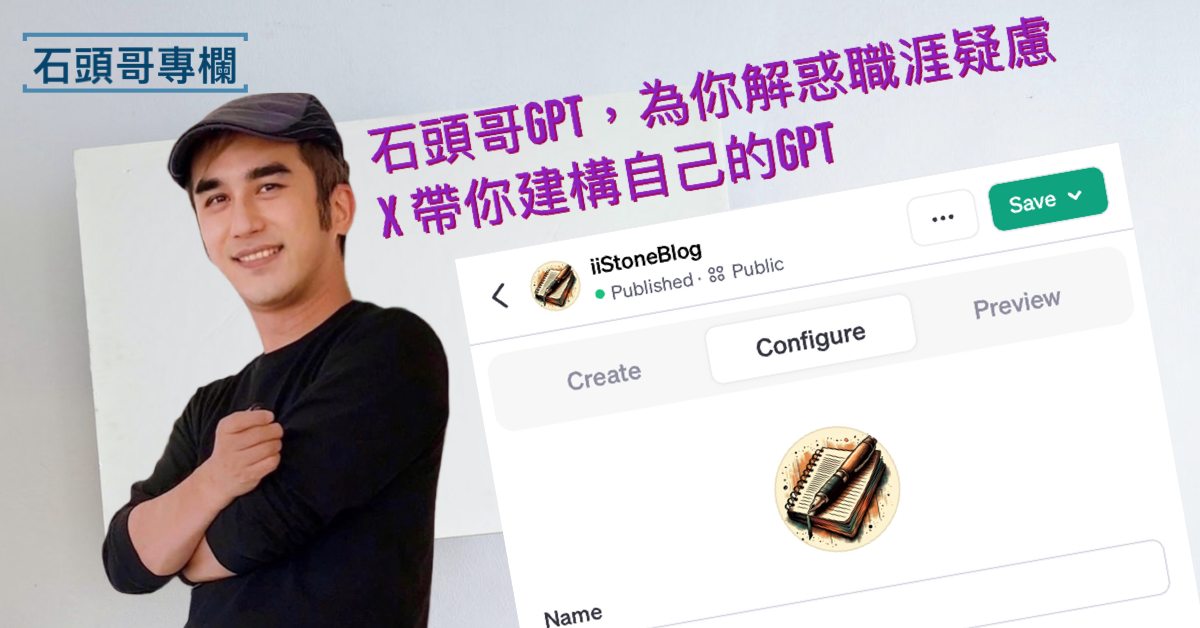
石頭哥GPT,為你解惑職涯疑慮 x 帶你建構自己的GPT
《引言》
OpenAI 數周前對 ChatGPT Plus 訂閱者推出一項新功能,那就是可以建立自己專屬的GPT。哇,這未免太酷了吧!今天石頭哥除了分享我的知識庫GPT 《 iiStoneBlog 》給你之外,還STEP BY STEP教你,建構屬於自己的GPT。
《歡迎使用石頭哥的知識庫:iiStoneBlog 為你解惑職涯問題》
為了讓產學接軌,石頭哥不只是在元智大學為學生解惑,還希望更多的學子們能提前多了解一些職場的案例、軟知識,決定幫你打通任督二脈。
(ps. 歡迎就讀「元智大學」,如果校園碰到我,別忘了打聲招呼,我也會請你喝杯咖啡喔!)
因此,我把所有已經在Matters, PotatoMedia發過的職場文章、職涯勝出系列,通通打包存入我的知識庫GPT,因此今後你想問這類職場問題,你就可以透過下述路徑訪問石頭哥的GPT,如果使用上有缺失,也歡迎大家給我意見,方便我即使改進喔!謝謝你🙏
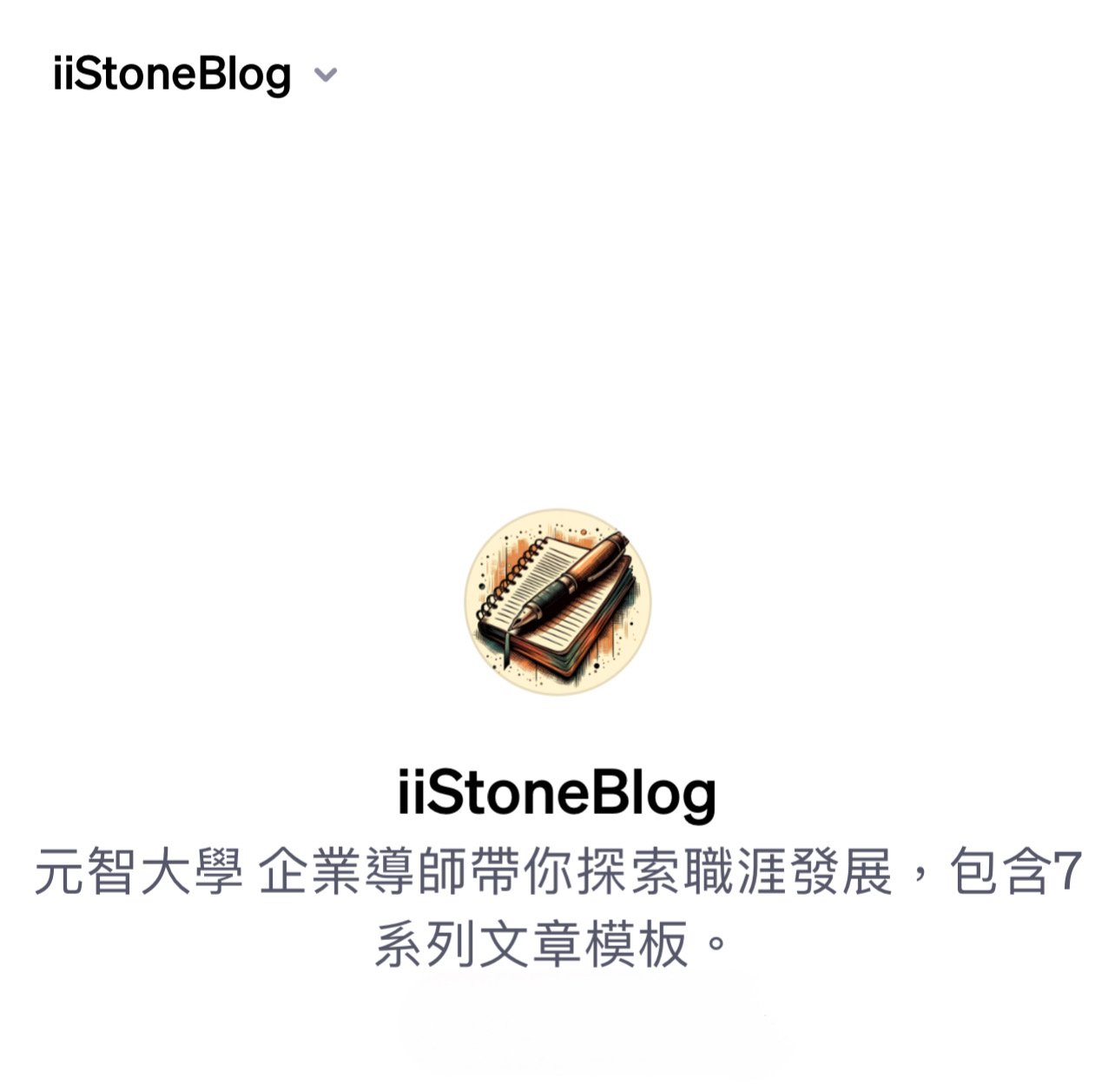
《Step by Step 教你創建自己的 GPT》
想當然耳,你也可以自己創建屬於你的GPT。至於要怎麼做呢?
✅Step 1. 要創建自己的 GPT,請點選ChatGPT頁面左邊兩條槓槓的地方,會看到「Explore」,請點選他。
✅Step 2. 這時候畫面會出現My GPTs;換言之,你應該可以建立很多自己的知識庫GPT。請點選 + ,「Create a GPT」。
✅Step 3. 透過對話告訴ChatGPT你想製作怎麼樣的GPT。請放心 GPT Builder 將自動引導你創建一個 GPT,過程中有什麼沒處理好的也別擔心,稍後可以在「配置」中對其進行編輯即可。
✅Step 4. 完成GPT設定後,請點選第二頁 Configure,輸入你想要的GPT的名稱 Name、描述 Discription,介紹 Instructions…等等。
✅Step 5. 點選右上角的儲存 save,然後 Preview會讓你檢視設定完成的畫面。請放心,不滿意隨時可以調整。
好吧,步驟就這麼簡單,如果還有不甚瞭解的地方,就私訊石頭哥詢問吧!

《小結》
自己透過 GPT Builder 建立的 GPT,他並不是很多人會從 GPT 商店下載的東西。因此,可以說是你專屬獨一無二的 GPT,好比石頭哥的職涯知識庫GPT:iiStoneBlog,希望她能及時為你帶來共多的職涯解惑,在妳迷惘無助的時刻,有她在你身邊何須有我呢!哈哈哈🤣…加油,我的朋友,讓我們一起玩樂、一起學習,一起遇見更棒的自己吧!
🙏聲明啟示:圖文創作:石頭哥;
訴訟擔當:兒子 聲昀律師、筑庭律師
附註說明:本文內容石頭哥創作,透過AI ChatGPT潤飾、透過AI Midjourney 出圖、GitMind 繪製心智圖、Evernote當資料庫、Scrintal 視覺化筆記、Canva製作海報、Adobe Photoshop 繪製頁首,歡迎大家一起來切磋學習喔!
✿《化讚賞,為偏鄉弱勢孩童的光》,持續支持石頭哥為孩童發聲!
#職場 | 職人引路,如風助翼
#靜心 | 察覺當下、滿室芬芳
#幸福 | 簡約生活、無心而為
#傑出校友 #家扶認養人 #課輔志工 #元智大學 #企業導師
Like my work? Don't forget to support and clap, let me know that you are with me on the road of creation. Keep this enthusiasm together!